现在要说市面上好用的下载软件,那一定是迅雷了,使用迅雷的用户非常多,而且用户反馈也非常的好,很多在浏览器上不能下载的文件链接都可以在迅雷上进行下载完成,但是有一些在浏览器上能够下载的文件,大家是不希望在启动迅雷进行下载的,有些用户在浏览器上下载文件时会发现自动跳转到迅雷上了,这是因为你在当初安装迅雷的时候没有设置好,下面小编就教你如何设置取消迅雷接管浏览器下载文件任务。
如何取消迅雷接管浏览器下载文件
1、不知道大家还记不记得,当我们下载安装迅雷的时候,有一条提示叫做“是否开启当前电脑浏览器支持迅雷下载功能”,如果你当时点击了开启,那么后续在浏览器上进行下载文件的时候,就会跳转到迅雷上进行下载,这说明你的浏览器下载任务已经被迅雷接管了。
2、此时我们就要在迅雷主界面点击右上角的三条横线,进入设置页面,找到接管的设置内容。
3、如下图所示,红框圈住的部分已经勾选上了“允许迅雷接替浏览器下载”,我们将其取消勾选。
4、此时已经关闭了“使用迅雷接替浏览器下载任务”,然后我们重启浏览器,这个设置就生效了。
快去按照上述方法进行操作吧,你也可以像小编一样,关闭掉电脑上的“使用迅雷接替浏览器下载任务”这一功能。
浏览器内取消默认使用迅雷下载
除了按照上述方法可以关闭掉迅雷接替浏览器下载的功能,还可以从浏览器上进行设置,小编给大家列举在360浏览器、谷歌浏览器、自带的edge浏览器和IE浏览器上取消默认使用迅雷下载的方法,小伙伴们请仔细看。
1、360浏览器
我们启动360浏览器,在主界面点击右上角的三条横线打开菜单,在基本设置中,找到下载设置,然后把默认的下载工具选为“使用内建下载”,这样以后在360浏览器上下载文件,就会选择使用360默认进行下载了。
2、IE浏览器
进入IE浏览器,也是点击右上角的设置选项,选择“Internet选项”—“管理加载项”—迅雷下载支持组件,把“禁用”选项关闭掉就可以了。
3、edge浏览器
如下图所示,进入edge浏览器,在菜单选项中点击扩展,在上方弹窗中点击“迅雷下载支持”旁的“...”,选择“从Microsoft Edge 中删除“,再点击删除即可。
4、谷歌浏览器
点击浏览器右上角菜单---更多工具---扩展程序,选择"移除"迅雷下载支持就取消默认使用迅雷下载了。
5、搜狗浏览器
第一步,进入浏览器,找到菜单,选择最后一个选项,进入到下载设置页面,并找到“默认下载方式”,将“默认下载方式”选择为“使用搜狗浏览器高速下载”,这样以后在搜狗浏览器上下载文件,就会默认使用浏览器自带的下载引擎了。
小编推荐
 天极下载
天极下载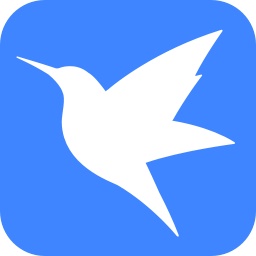





































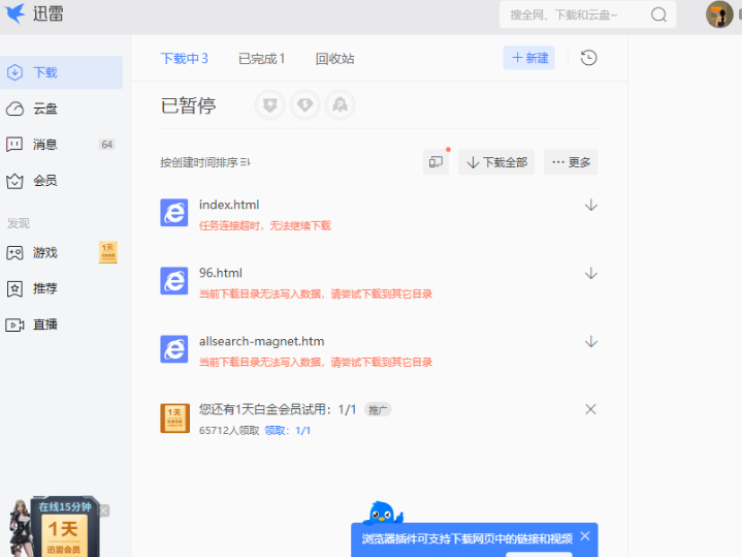
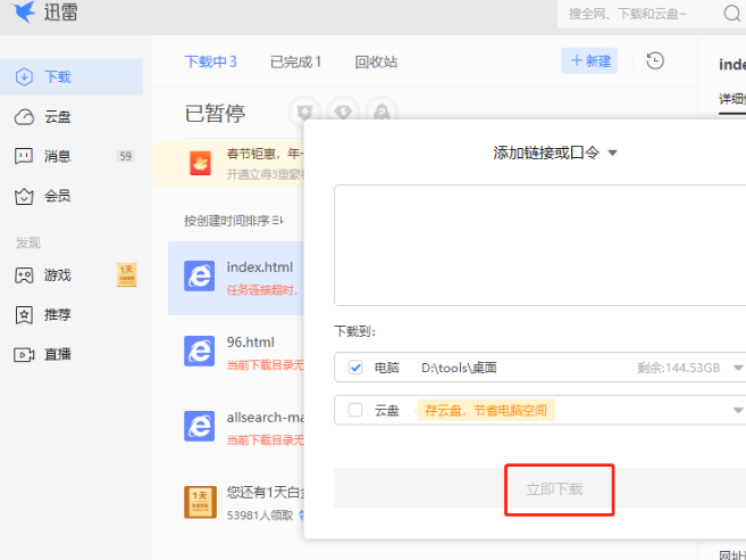
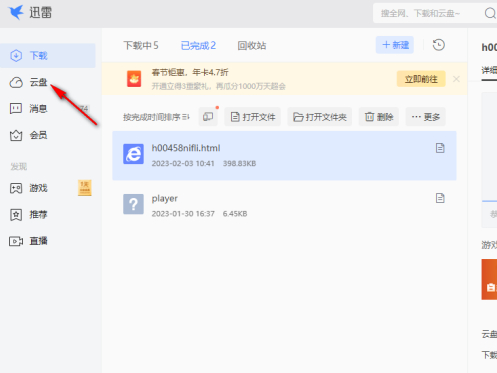
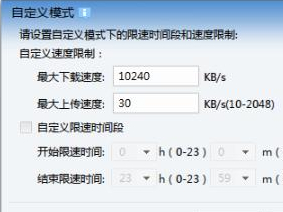
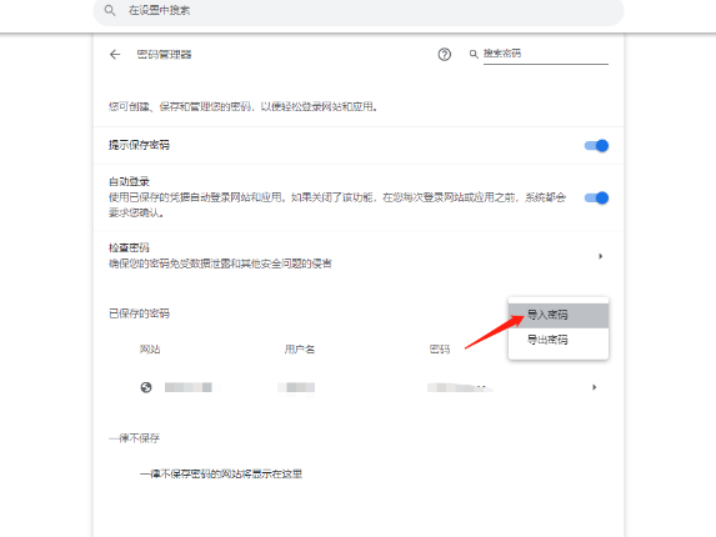

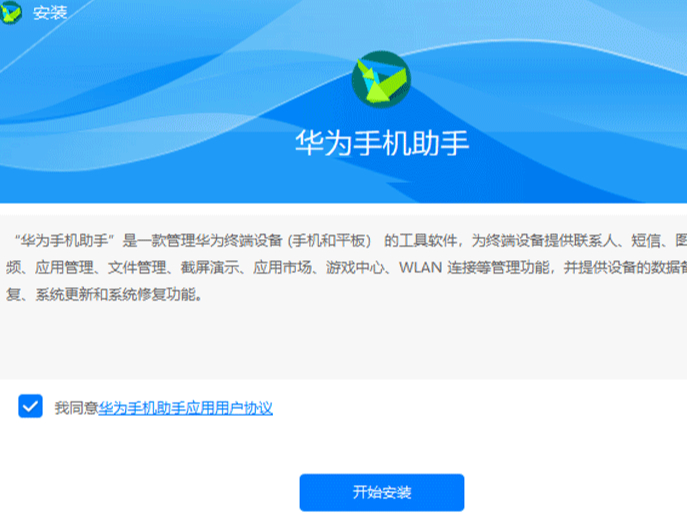
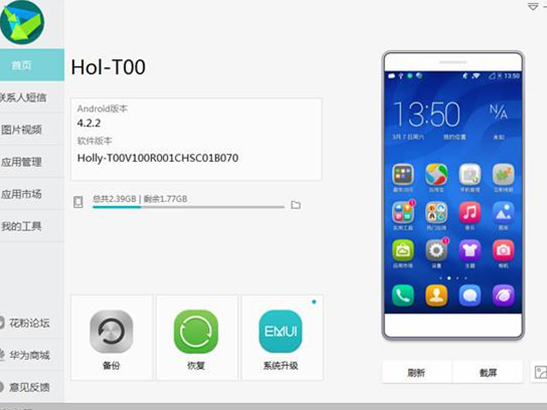
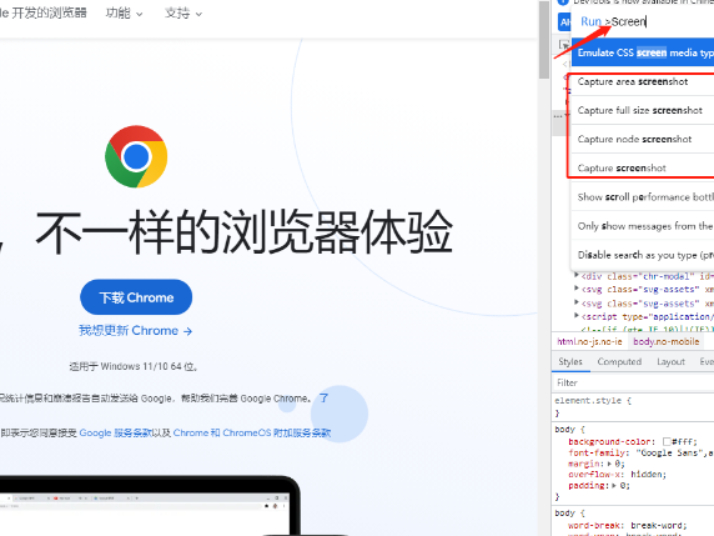
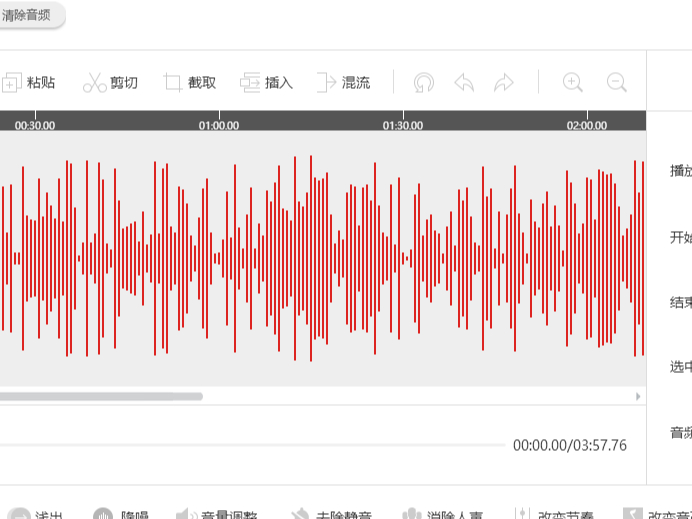
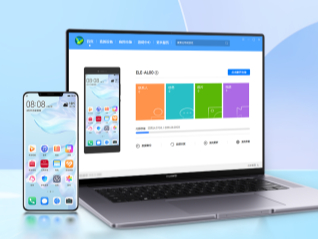
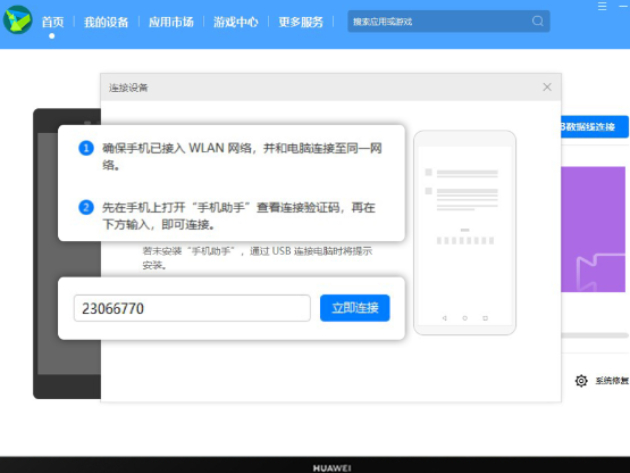
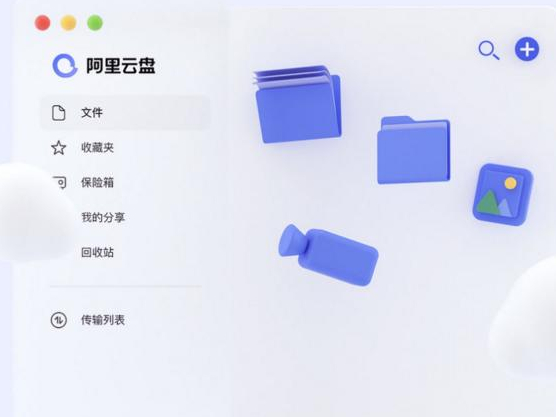
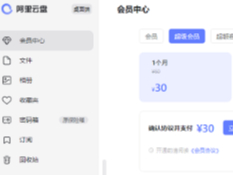


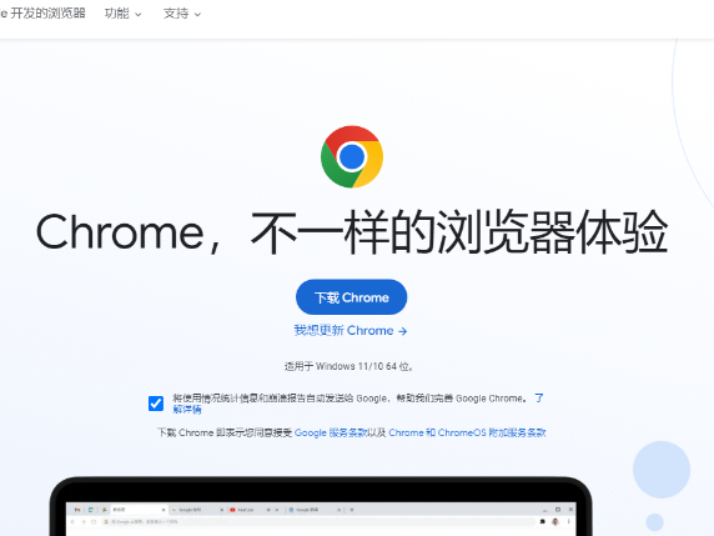
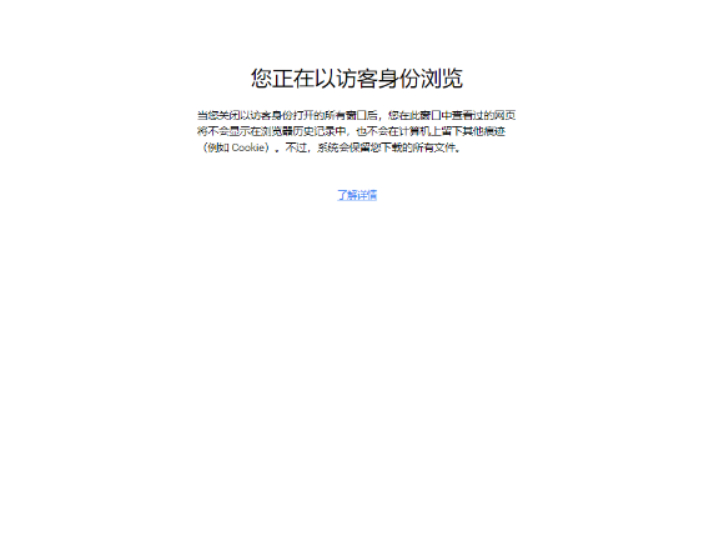
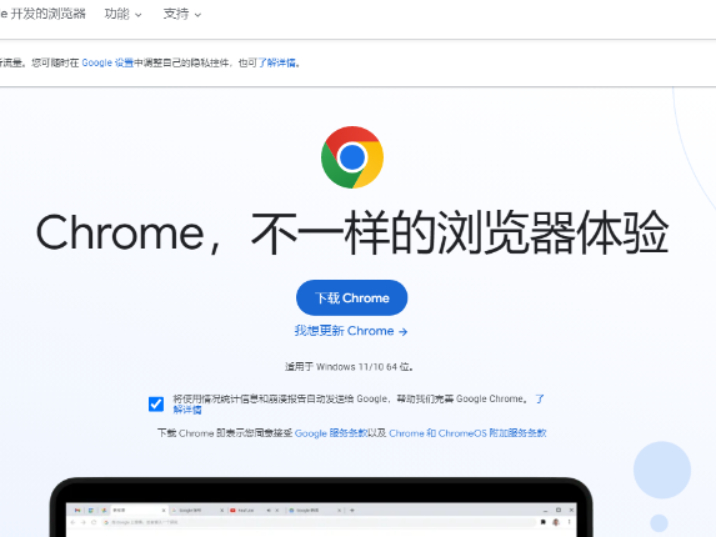






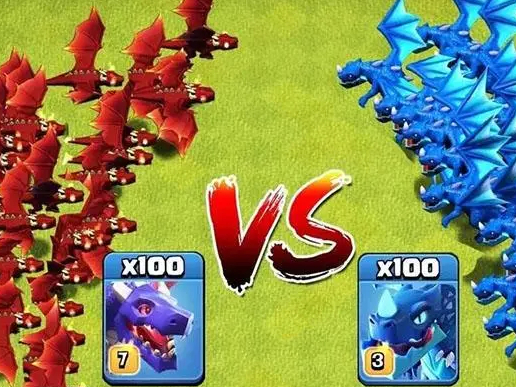



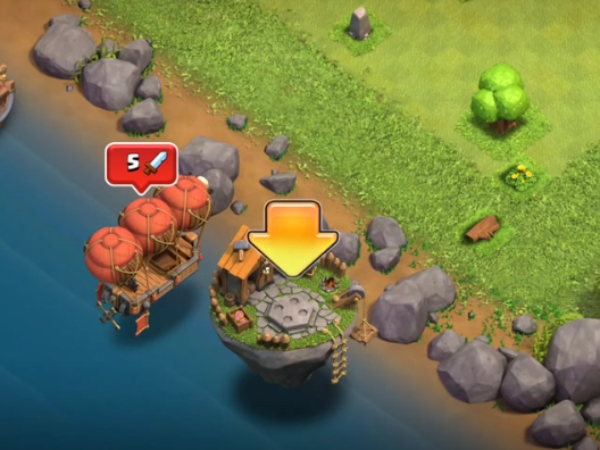
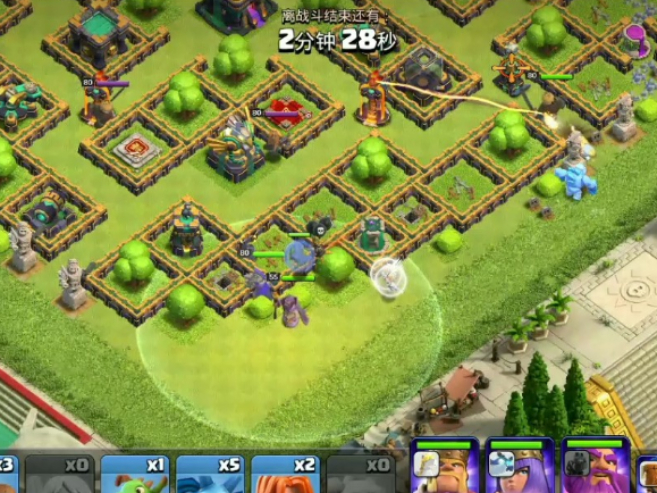









 微信电脑版
微信电脑版
 腾讯电脑管家
腾讯电脑管家
 火绒安全软件
火绒安全软件
 向日葵远程控制软件
向日葵远程控制软件
 魔兽大脚插件(bigfoot)
魔兽大脚插件(bigfoot)
 自然人电子税务局(扣缴端)
自然人电子税务局(扣缴端)
 桌面百度
桌面百度
 CF活动助手
CF活动助手

